Manter arquivos importantes ocultos de outros usuários de PC é muito importante, especialmente se o seu trabalho inclui proteger informações confidenciais deuso não autorizado. Embora você possa proteger rapidamente seus dados criptografando todo o disco, muitas vezes leva um tempo para descriptografar manualmente cada arquivo para obter acesso de leitura e gravação. Outro método usado pela maioria dos usuários é compactar arquivos importantes em um arquivo protegido por senha, mas isso significa que você precisa descompactá-lo toda vez que quiser usar um arquivo da pasta compactada. Perder todo esse tempo apenas para proteger alguns arquivos não parece prático, não é? Se você estiver procurando por um aplicativo que permita proteger e ocultar rapidamente dados confidenciais, tente Secure Bin Fora. Esse aplicativo portátil permite proteger facilmente os arquivos com senha e acessá-los a partir de um painel seguro. Ao contrário de outros utilitários de segurança de arquivos, ele permite definir senhas diferentes para cada arquivo ou pasta. No entanto, você também pode optar por desbloquear todos os arquivos protegidos com uma única senha mestra. Mais depois do salto.
Mesmo sem o aplicativo arrastar e soltarsuporte, ele executa a função de bloqueio de arquivo sem falhas. A interface principal possui os botões Adicionar pasta, Adicionar pasta, Desbloquear pasta, Excluir, Atualizar exibição e Configurações na parte superior, enquanto os itens adicionados são mostrados na janela principal.

Após o primeiro uso, você será solicitado a criar um nome de usuário e inserir uma senha. Ele solicitará que você insira os detalhes de login sempre que iniciar o aplicativo.
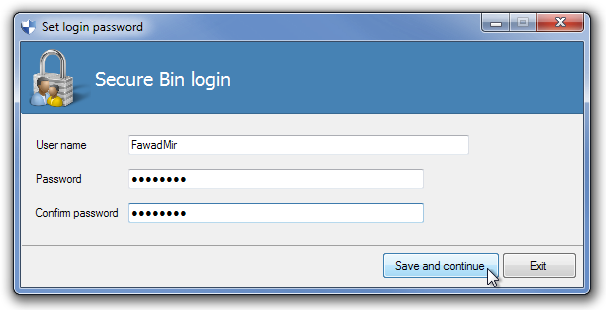
Para começar, selecione Adicionar pasta ou Adicionar arquivo eselecione a pasta / arquivo que deseja proteger. Agora, se você deseja protegê-lo com uma senha mestra, ative a opção Usar senha mestra. No entanto, se você quiser definir uma senha diferente para o arquivo / pasta adicionado, basta digitar a senha e clicar em Bloquear.
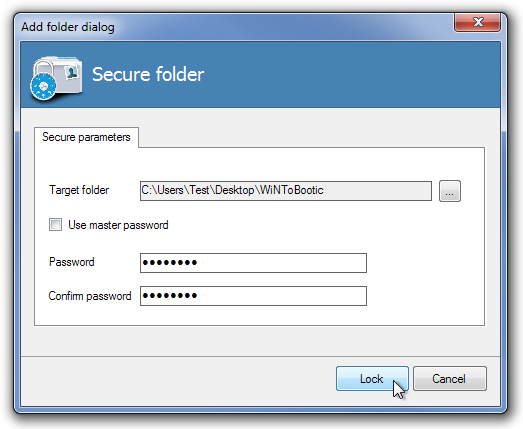
Desbloquear arquivos bloqueados é fácil. Basta selecionar um item bloqueado (arquivo ou pasta) e clicar em Desbloquear na barra de ferramentas para acessar a caixa de diálogo Desbloquear. Você pode escolher um destino de desbloqueio personalizado para o arquivo ou pasta selecionado.

Alguns dias atrás, cobrimos o Folder Lock, umaplicativo com uma GUI atraente que permite adicionar rapidamente proteção por senha através de arrastar e soltar. Mesmo assim, o Secure Bin não possui o suporte de arrastar e soltar, permitindo escolher uma senha diferente para cada arquivo e pasta, adicionando uma camada extra de segurança. O Secure Bin funciona nas versões de 32 e 64 bits do Windows XP, Windows Vista, Windows 7 e Windows 8.
Secure Bin (Espelho), download grátis













Comentários